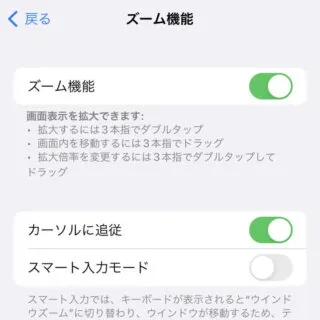ピンチ操作によって拡大(ピンチアウト)できない場合でも、iPhoneでは強制的に拡大して表示させる[ズーム機能]が搭載されています。
ズーム機能とは?
iPhoneなどのデバイスでは、2本の指を使って[広げる(ピンチアウト)]や[閉じる(ピンチイン)]などのピンチ操作を行うことで、画面の拡大・縮小をすることができます。
しかし、アプリなど環境によってはピンチ操作ができない場合も少なくなく、小さい画面では確認しにくいこともあります。このような場合でも、3本指で操作することで強制的に拡大することができるのがズーム機能です。
このズーム機能をオンにすると、ピンチ操作で拡大できない画面でも強制的に拡大することができるようになります。
ズーム機能を使うやり方
- 設定より【アクセシビリティ】をタップします。

- アクセシビリティより【ズーム】をタップします。
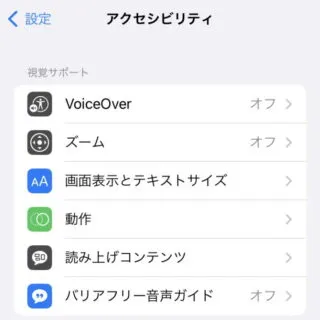
- ズームより【ズーム機能】をオンに切り替えます。
オンに切り替えるとズームされます。元に戻すには「3本指でダブルタップ」、移動するには「3本指でドラッグ」します。
ズーム機能を設定するやり方は以上です。